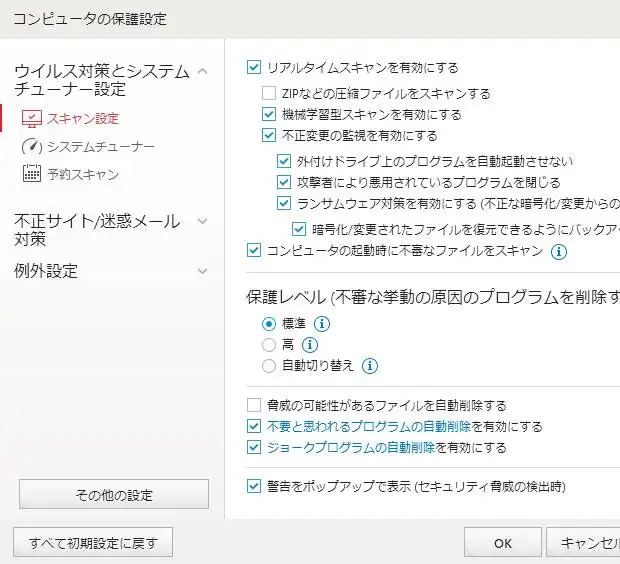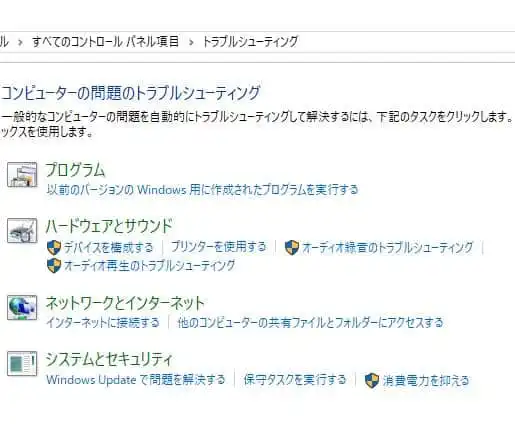今までにパソコン内部に保存してあったファイルやプログラムを何かのエラーや
ミスにより失ってしまった苦い経験をお持ちの方も多いことでしょう。
自分もハードディスクやMOディスクの完全的な損壊でそれまで入れていた
大量のファイルを失ったことがあります。主なデータ喪失の原因として、
・ハードディスクがヘッドクラッシュやショート、水害、寿命などで故障してしまう。
・誤ってプログラムファイルを削除してしまった。
・データベースやシステムにエラーやウイルス感染が起きてしまう。
・誤って同名のファイル・フォルダーに上書きしてしまった。
・災害などでコンピューターが物理的に損壊してしまった。
・共有パソコンで他の誰かが誤った操作を行ったはずみでデータが消えてしまった。
・MOやDVD、FDなどのディスク面にキズが付くなどの破損が出てしまった。
と、このようにデータ損害のケースはかなり多くありまして、いつどこで
大事なデータが失われても決しておかしくはないのです。
そのためこまめなバックアップが非常に大切な作業です。例えば
右クリックのコピーなどでいつでも簡単に移すことができますので割と簡単に行えます。
または、専門のサービスでバックアップやデータの移行をしてもらうことができます。
ストレージのデータのバックアップ
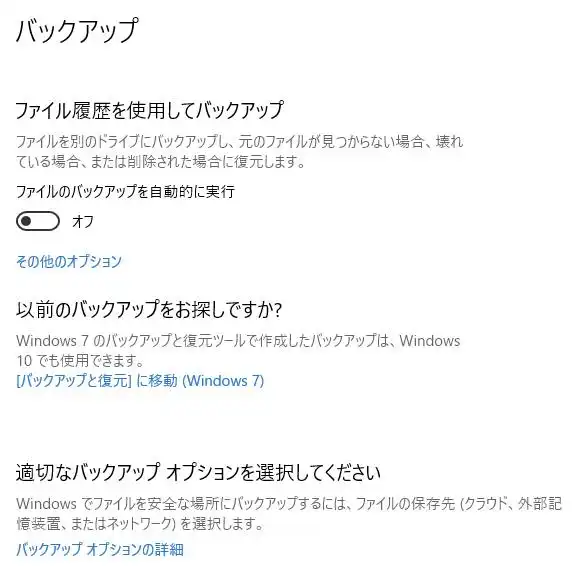
次に、バックアップには予備パソコンやLaCie(ラシー)といった外付けHDDやMO、DVD-R、RAIDなど、
ある程度の容量が保存できるデータ記憶媒体が望ましいです。
最近のウィンドウズには、「Windowsバックアップ」「ファイル履歴」といった機能が充実しています。
また、富士通のクラウドサービス 様での、クラウド 機能・サービス(バックアップ) の解説も参考までに。
インターネット上のクラウドに保存したデータは、パソコンやモバイル端末が壊れた時にも、
他のコンピューターからサインインして、いつでもバックアップの分を引き出すことができます。
ディスクやメモリーカードの保管場所
また、高温や低音、湿気、水気、磁気、日光などハードウェアの機器の苦手とする
場所には置いておかない様にしましょう。
データのバックアップは結構面倒な作業なのですが、バックアップソフトウェアや
自動バックアッププログラムなどを使えば効率よく進められます。
一応PCの内部には『システムの復元』とったリカバリーシステムも搭載されている
のですが、パソコンそのものが壊れてしまったりした場合には使用できないため、
やはり別の周辺機器に保存しておくのが最も安全です。
もし、バックアップができていなくて消えてしまったファイルがあった時は、
専門のデータ復旧サービスで、拡張子の復元をしてもらわれることをおすすめします。